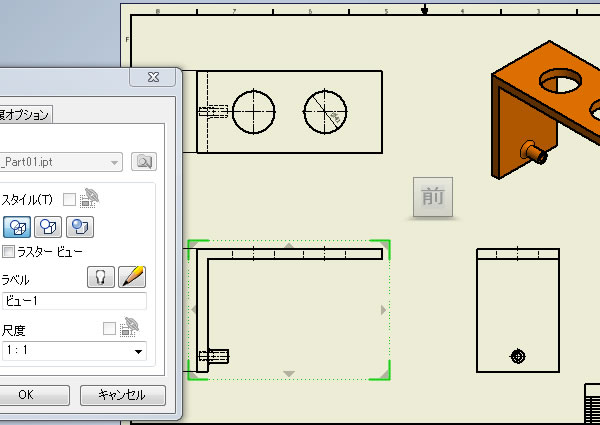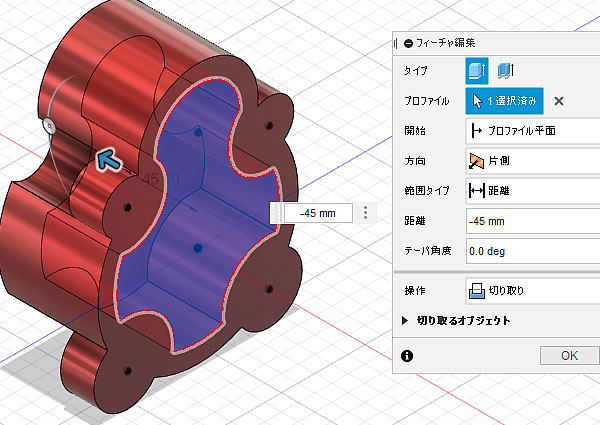
超基本 Fusion360:ソリッドの押し出し③(切り取り)
ボディの一部分を指定した3D形状で削除するときは[押し出し]コマンドの”切り取り”を使います。
”切り取り”で押し出した3D形状とボディの3D形状の重なる部分が、ボディから削除されたソリッドモデルを作成できます。
取り除きたい3D形状の輪郭を作図したスケッチ(プロファイル)を押し出して、Fusion 360はソリッドモデルの不要な部分を削除します。
押し出しでソリッド形状を切り取るには?
操作手順は以下のようになります。
なお、あらかじめ押し出しで使用するスケッチ(プロファイル)は、ボディから切り取る部分の平面上に作成してある状態での手順です。
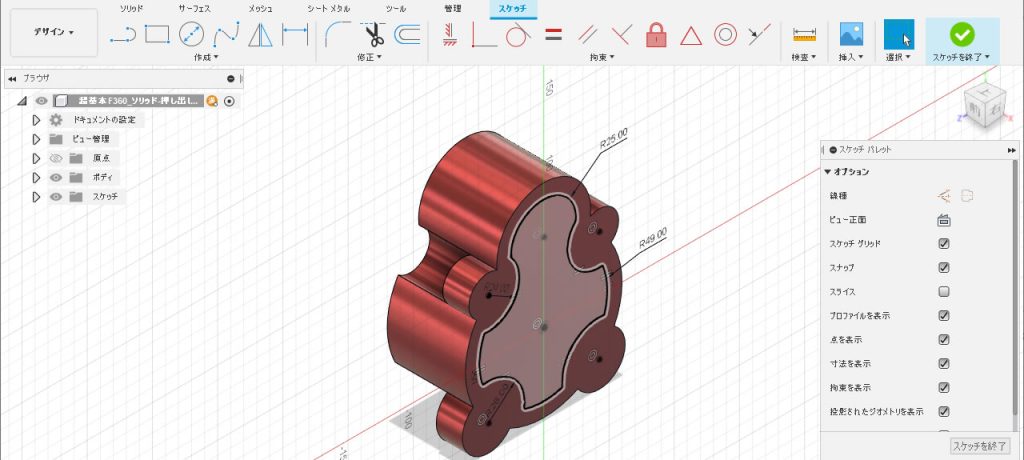
1 :: [押し出し]コマンドを実行
- [ソリッド]タブ-[押し出し]コマンドを実行します。
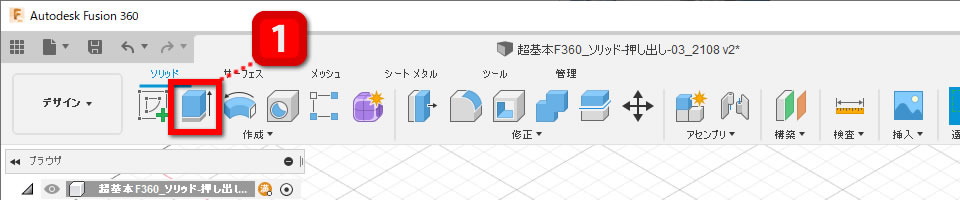
2 :: [操作]項目
- [押し出し]ダイアログボックスの[操作]項目が”新規ボディ”になっていますが、このままにしておきます。
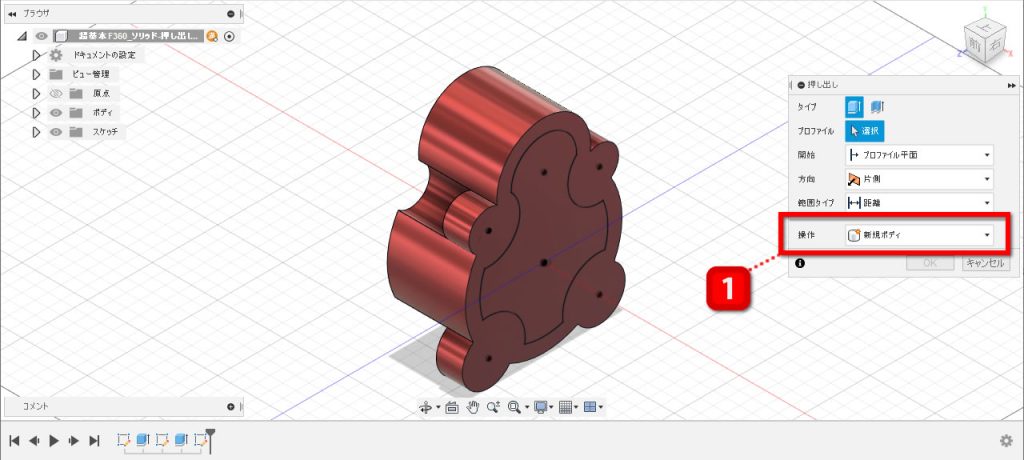
3 :: スケッチを選択
- 選択できるスケッチが複数ある場合は押し出して切り取る3D形状の輪郭が作図されているスケッチを選択します。
- スケッチが選択されると[押し出し]ダイアログボックスの[プロファイル]が”選択済み”と表示されます。
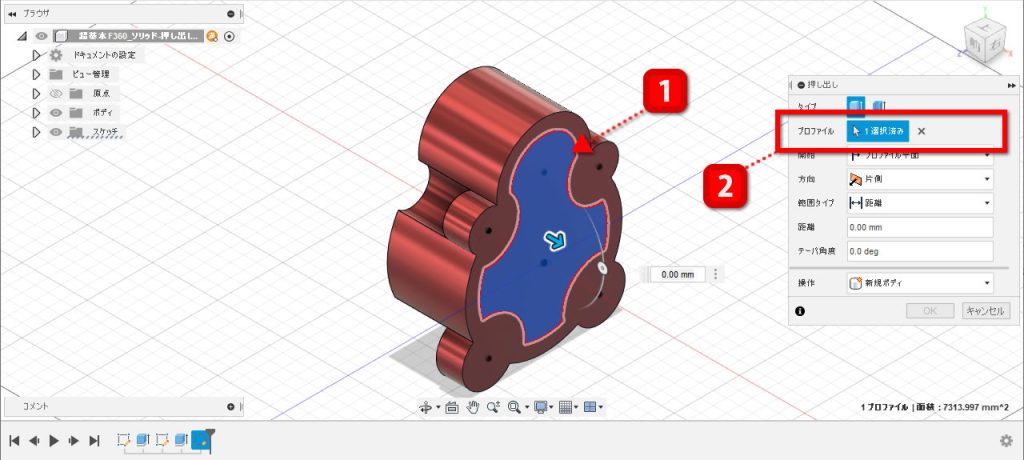
4 :: 片側に押し出す
- [押し出し]ダイアログボックスの[方向]項目で押し出す方向を決めます。
ここでは”片側”を選択してスケッチから片方向に押し出すように設定しています。
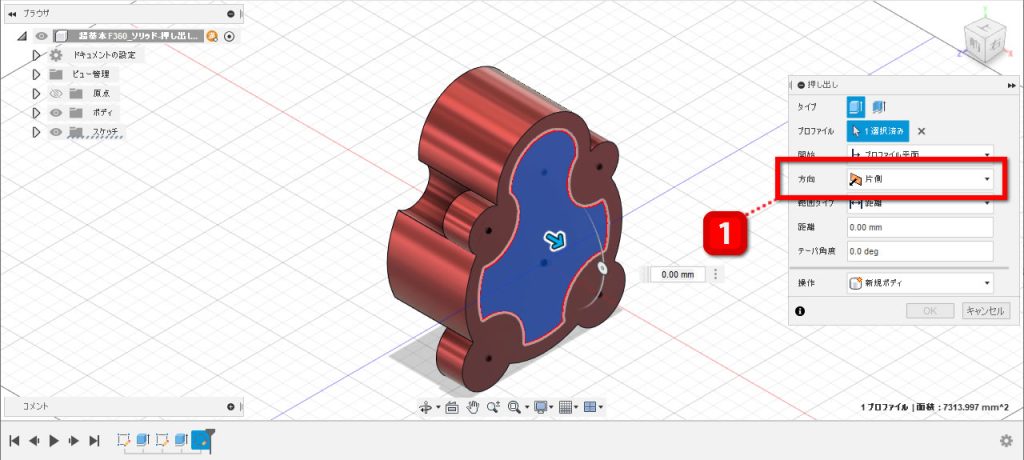
5 :: 距離を入力
- [押し出し]ダイアログボックスの[距離]項目に押し出す寸法値を”マイナスの数値”で入力します。
- 入力した寸法値で押し出されたプレビューが表示されます。
- [押し出し]ダイアログボックスの[操作]項目が自動的に”切り取り”に変更されます。
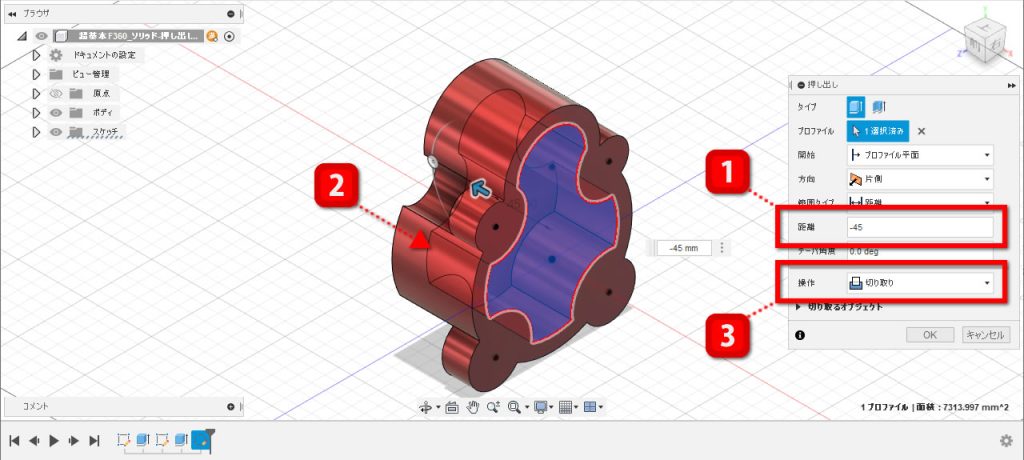
6 :: ボディの一部分が削除される
- [押し出し]ダイアログボックスの[OK]ボタンをクリックすると3D形状の一部分が削除されます。
- [タイムライン]に追加した押し出しのデザイン履歴が追加されます。
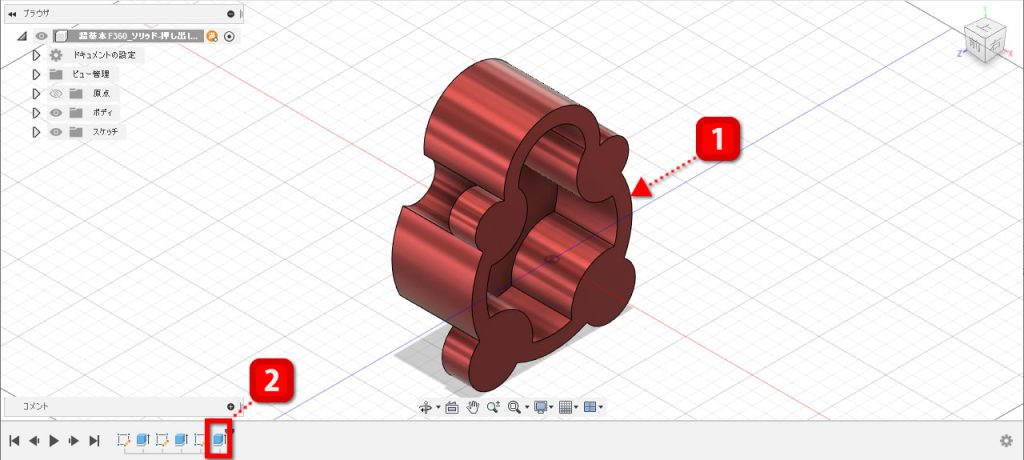
動画で観る
補足
◇距離の値と[操作]項目
[押し出し]ダイアログボックスの[操作]項目が”新規ボディ”のとき、[距離]項目にプラスの数値を入力すると自動的に[操作]項目は”結合”になります。
◇押し出す距離の指定
押し出す寸法値は数値で指定するほかにプレビューに表示されている矢印をドラッグして指定することもできます。